Vytváranie / plánovanie zálohovania dát a obojsmerných synchronizačných úloh s WinDataReflector
Predtým sme sa zaoberali celým radom rôznych zálohovacích nástrojov - napríklad Exiland Backup (recenzované tu) a Cobian Backup (skontrolované tu) - ktoré vám umožňujú ľahko zálohovať súbory na určené miesto jednoduchým vytvorením úloh zálohovania a potom ich naplánovať tak, aby sa čas od času spúšťali. WinDataReflector je podobná zálohovacia aplikácia, ktorá vám umožňuje vytvárať úlohy zálohovania a synchronizácie a spúšťať ich kliknutím. Jeho hlavná funkcia (t. J. Synchronizácia súborov) vám umožňuje porovnávať súbory, ktoré sa pridajú do úlohy zálohovania. Táto funkcia môže byť užitočná v prípadoch, keď chcete skontrolovať, či boli všetky súbory v zdrojovom adresári skopírované do cieľového umiestnenia alebo nie. Okrem toho podporuje obojsmernú synchronizáciu, ktorá udržuje synchronizované zdrojové aj cieľové priečinky. Napríklad, ak umiestnite niektoré súbory do cieľového priečinka, automaticky ich skopírujú do zdroja priečinok a naopak, môžete však nakonfigurovať, ako táto synchronizačná funkcia funguje aplikácie. Okrem manuálneho zálohovania a synchronizácie súborov môžete tieto úlohy naplánovať aj na neskorší čas. Tento nástroj navyše plne podporuje zabezpečenie súborov NTFS, ktoré vám pomôže ľahko presúvať súbory spolu s informáciami o šifrovaní do cieľového priečinka. Čítajte ďalšie podrobnosti.
Vytvorí samostatnú kartu pre každú úlohu zálohovania / synchronizácie. Nové úlohy môžete vytvoriť jednoduchým kliknutím synchronizovať alebo Zálohovať na paneli nástrojov. Ak chcete vytvoriť úlohu synchronizácie, musíte vybrať ľavý aj pravý zdrojový priečinok a potom kliknite na proces na porovnávanie súborov. Ak zistí akékoľvek rozdiely, ako sú pridané alebo odstránené súbory, zobrazí ich v okne. Môžete kliknúť nastavenie pred začatím synchronizácie súborov.

Tu môžete zadať niekoľko nastavení týkajúcich sa procesu synchronizácie v systéme Windows všeobecný, Pravidlá, výnimky a doba sekcie, napríklad vstup Názov úlohy, definovanie Vymazanie súboru, Čas úlohy atď.
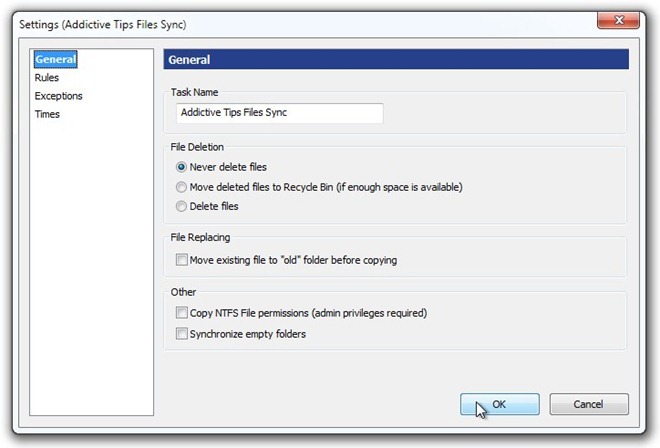
Po úspešnom nakonfigurovaní nastavení kliknite na ikonu sync na spustenie procesu synchronizácie.
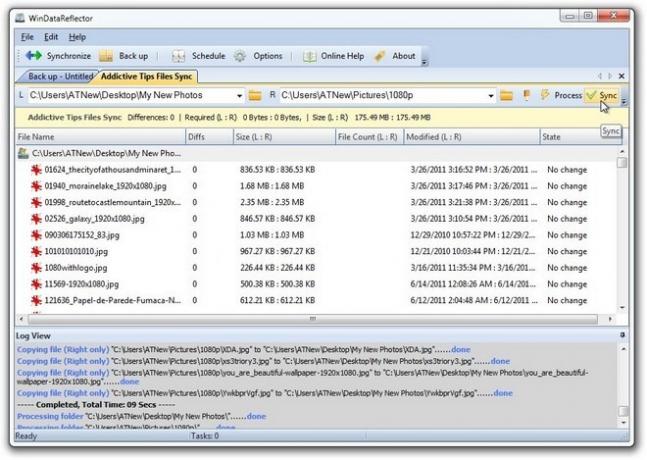
Možnosti zálohovania vyžadujú, aby ste vybrali ľavý aj pravý priečinok. Jednoduchým výberom zdrojového súboru a kliknutím na ikonu môžete pridať ľubovoľný počet priečinkov a súborov pridať v pravom hornom rohu.
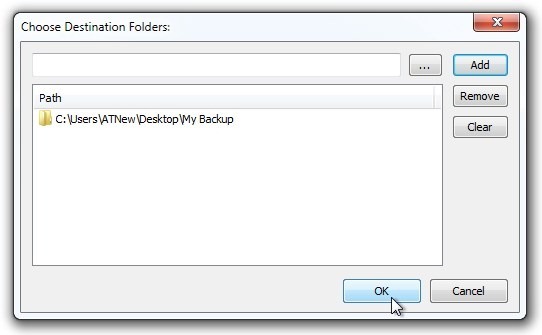
Po pridaní súborov kliknite na ikonu proces nasledovaný Zálohovať na spustenie procesu zálohovania súboru.
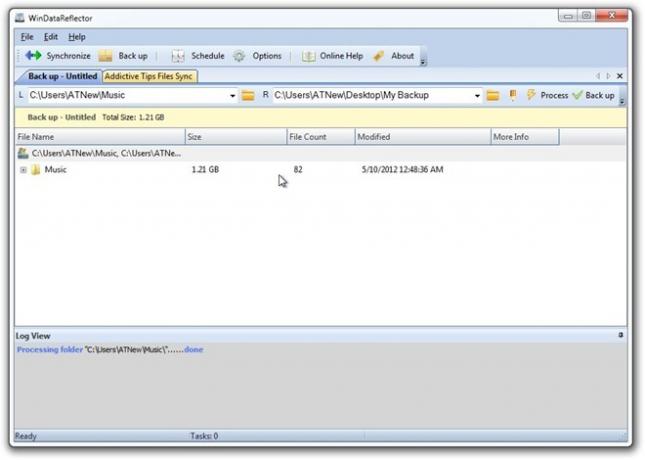
WinDataReflector je k dispozícii zadarmo a funguje na Windows XP, Windows Vista, Windows 7 a Windows 8. Testovanie sa uskutočnilo na 64-bitovej verzii OS Windows 7.
Stiahnite si WinDataReflector
Vyhľadanie
Posledné Príspevky
Zmeňte fotografie na realistické maľby s lenivou farbou pre Windows 8
Predtým sme pokryli ohromujúcu aplikáciu na maľovanie olejov pre Wi...
Ako zakázať kompresiu tapiet v systéme Windows 10
Dobrý HD displej alebo 4K monitor si zaslúži dobrú tapetu s vysokým...
Zdieľajte údaje zo schránky a snímky obrazovky medzi vzdialenými počítačmi
Schránka Ybex Clipboard je bezplatná a ľahko použiteľná a webová sl...



